Ты хочешь поднять свои творческие проекты в AffinityPhotoна следующий уровень? Эффекты уровня - это крайне полезный инструмент для изменения и улучшения внешнего вида твоих слоев. В этом руководстве я покажу тебе, как эффективно работать с различными эффектами уровняв Affinity Photo. Независимо от того, есть ли у тебя изображения, текст или формы - с правильными эффектами ты можешь достичь впечатляющих результатов.
Основные выводы
- Эффекты уровня могут применяться непосредственно к различным типам слоев, например, фото-, текстовым и форменным слоям.
- Ты можешь активировать и настраивать эффекты уровня через значок FX в палитре слоев или через панель эффектов.
- Настройка таких параметров, как контур, тень, заливка и многое другое, может значительно изменить визуальное воздействие твоих слоев.
- Возможно применять эффекты недеструктивно, что дает тебе гибкость при редактировании твоих проектов.
Пошаговое руководство
1. Основы слоев
Открой Affinity Photo и загрузите изображение, которое ты хочешь использовать. Например, ты можешь импортировать фото попугая и разместить его на рабочем поле. Важно понимать, как работать с различными слоями, поэтому назови слои соответствующим образом, чтобы повысить ясность.
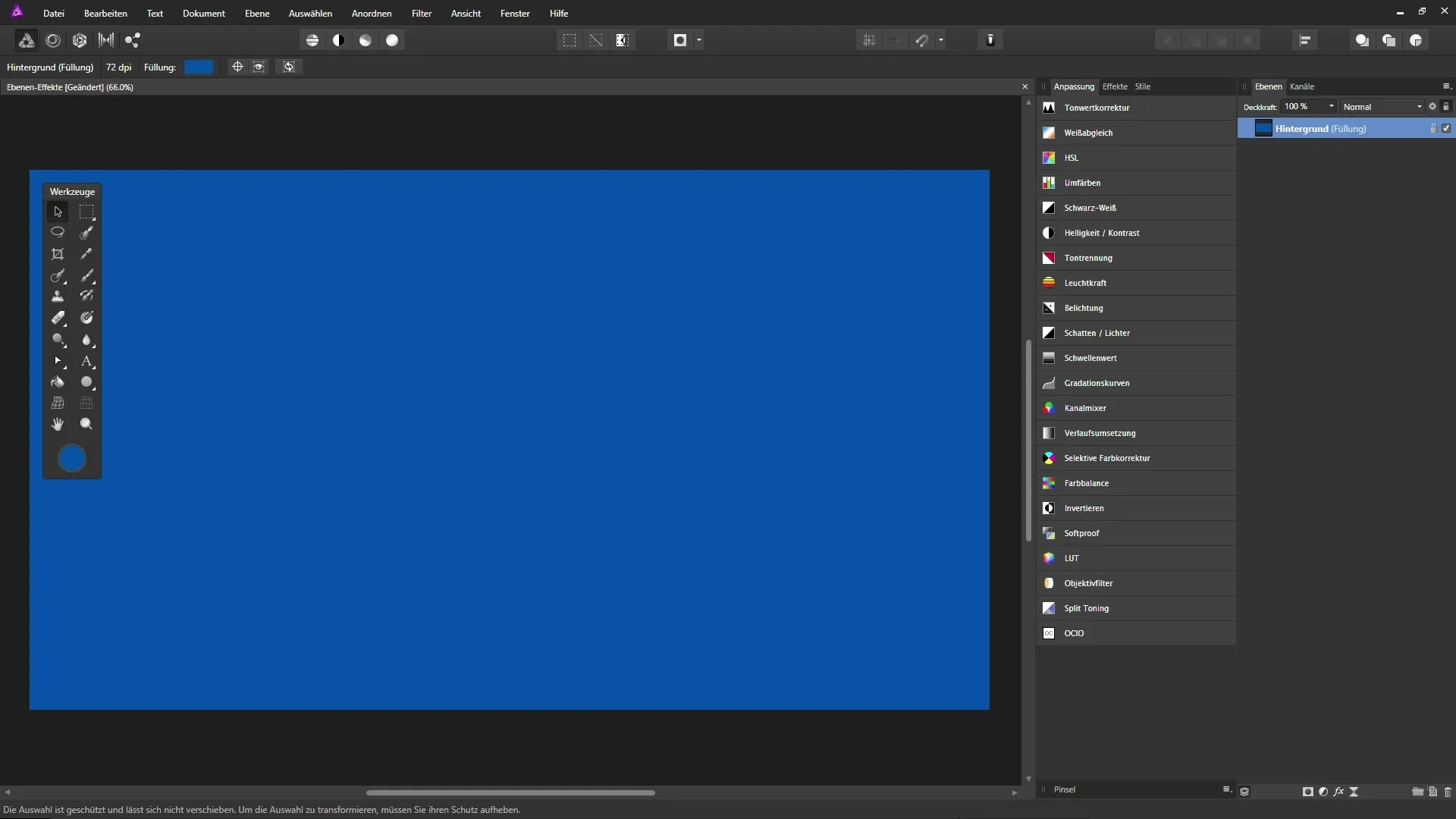
2. Создание слоев
Теперь создай еще несколько слоев, например, пустой слой для штрихов кистью и слой формы с помощью инструмента "Эллипс". Проведи круг и назови этот слой соответствующим образом. Ты заметишь, что каждый из этих слоев имеет свои специфические особенности.
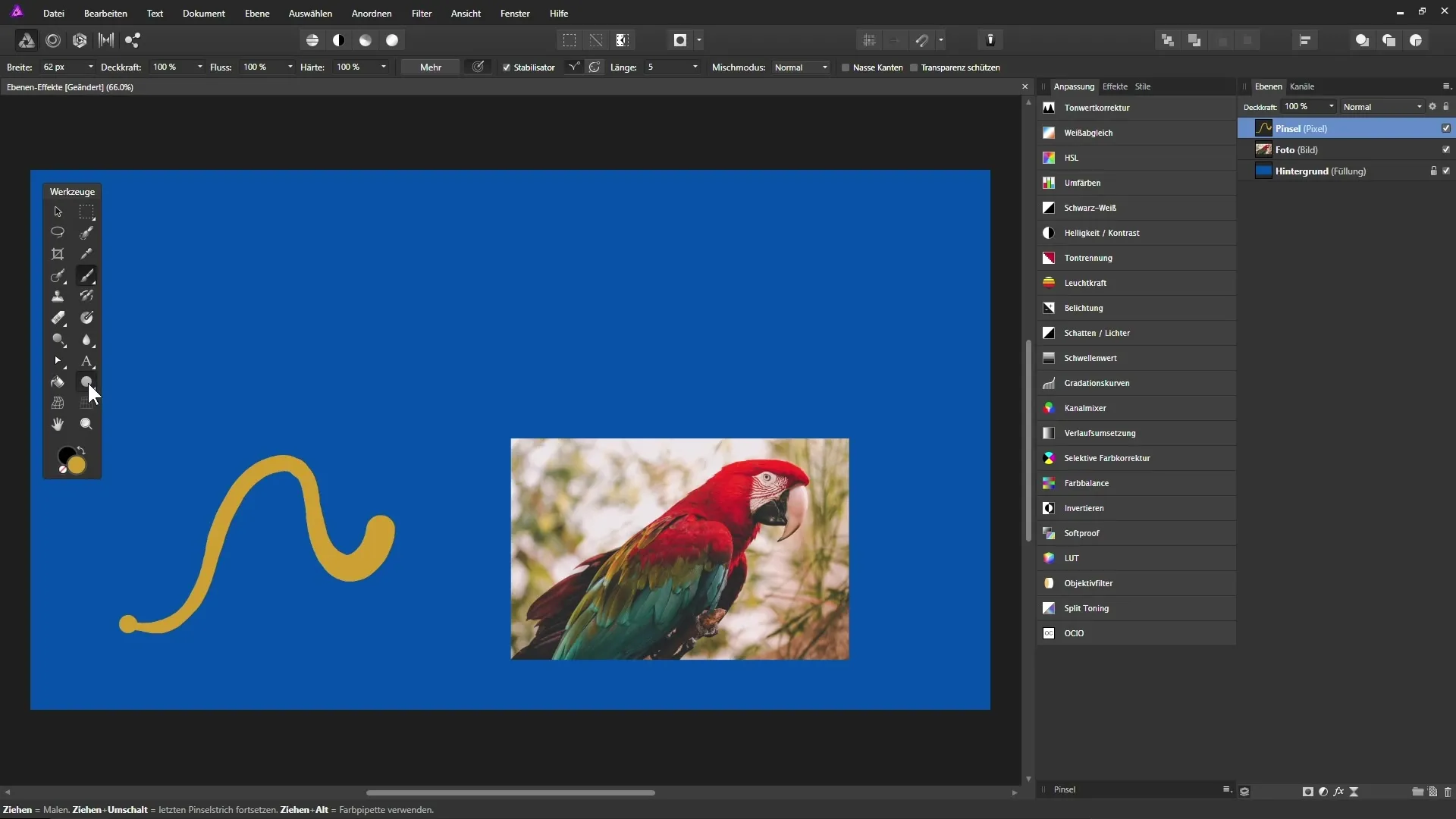
3. Добавление текста
Используй инструмент текста для вставки текста в свой проект. Обязательно размести и отформатируй этот текст соответствующим образом. Таким образом, ты получишь различные типы слоев в своей палитре слоев: фон, изображение, слой с кистевым штрихом, слой формы и текстовый слой.
4. Активация эффектов уровня
Выбери нужный слой, например, свой текстовый слой, и нажми на значок FX в палитре слоев. Это откроет окно со списком всех доступных эффектов уровня, которые ты можешь применить к этому слою.
5. Добавление контура
Чтобы добавить контур к твоему текстовому слою, активируй опцию обрамления. Здесь ты можешь настроить цвет, непрозрачность и положение контура. Обрати внимание на то, как изменения влияют на твой текстовый слой.
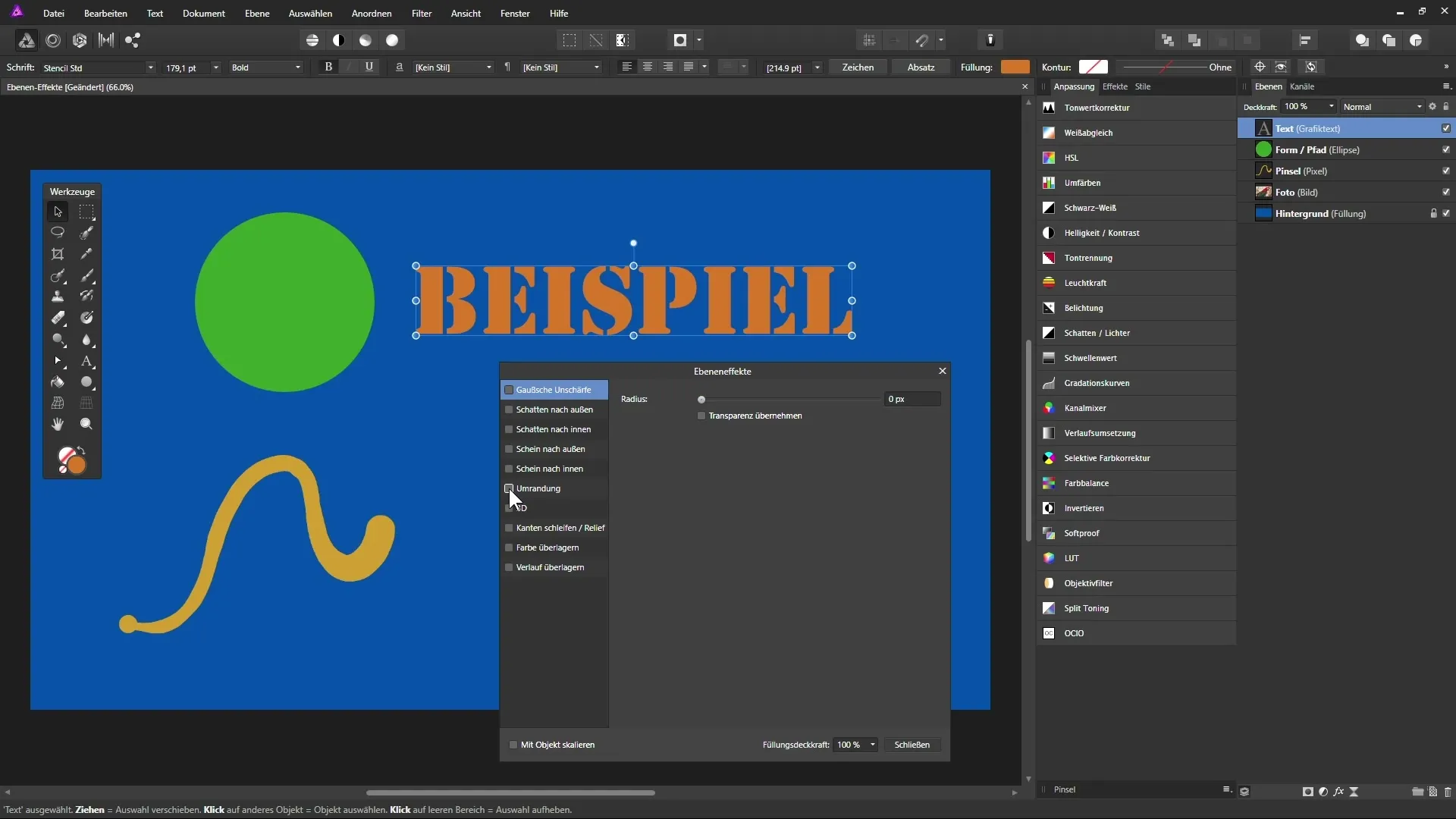
6. Применение тени
Добавь тень к твоему текстовому слою. В том же окне FX выбери опцию тени и настрой цвет, а также смещение тени. Обрати внимание на то, как тень влияет на общий вид текста.
7. Изучение дополнительных эффектов
Помимо контуров и теней, есть множество других эффектов, которые ты можешь попробовать, таких как свечение или заливка. Экспериментируй с этими опциями, чтобы получить лучший результат.
8. Специальные функции эффектов уровня
Особенно полезной функцией эффектов уровня является возможность контролировать только заполнения слоя по непрозрачности. Например, ты можешь сделать текст прозрачным, оставив при этом видимым контур.
9. Ретушь с помощью гауссового размытия
Если ты хочешь размыть изображение, ты можешь применить фильтр гауссового размытия через эффекты уровня. Обрати внимание, чтобы активировать опцию "Защитить прозрачность", чтобы края твоего изображения оставались четкими.
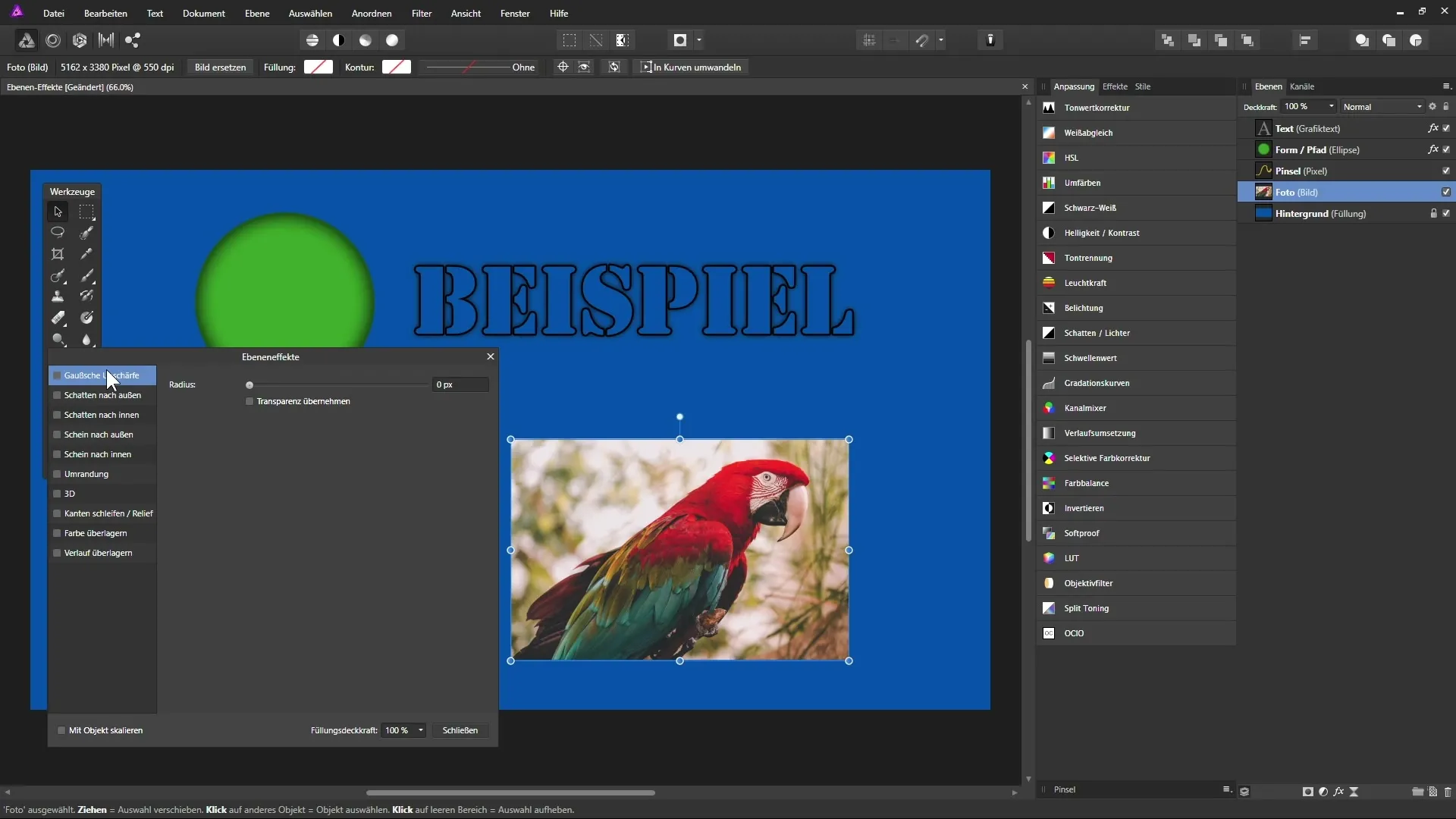
10. Создание 3D-эффектов
Чтобы придать штриху кисти объемный эффект, используй 3D-эффект в эффектах уровня. Ты можешь поиграть с настройками, чтобы добиться желаемого результата и проявить креативность.
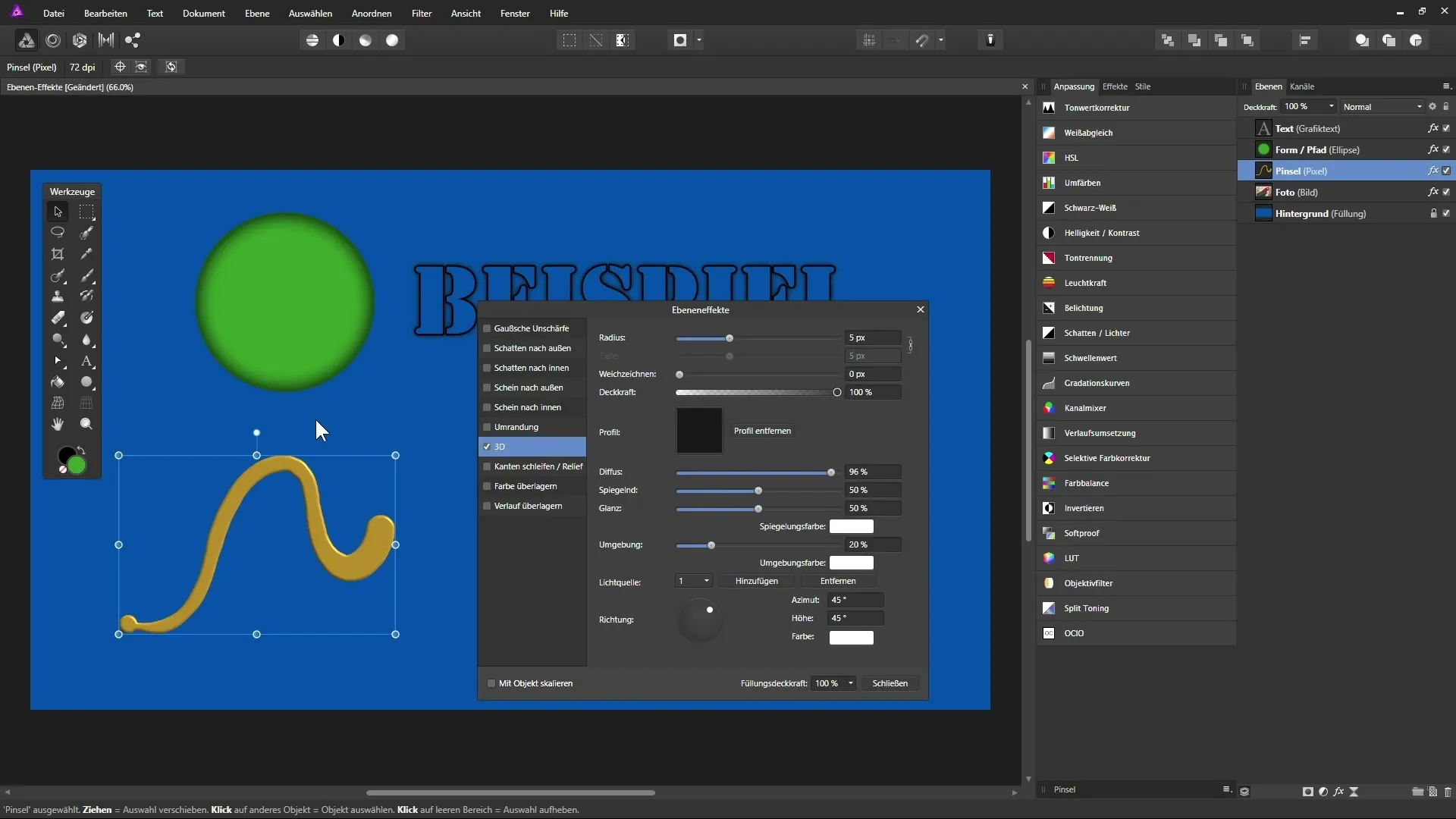
11. Сохранение эффектов
Если ты доволен результатом, ты можешь сохранить свой эффект как стиль. Для этого перейди в панель “Стиль”, выбери нужный слой с эффектом и добавь его в библиотеку стилей. Это позволит тебе использовать эффект в будущих проектах.
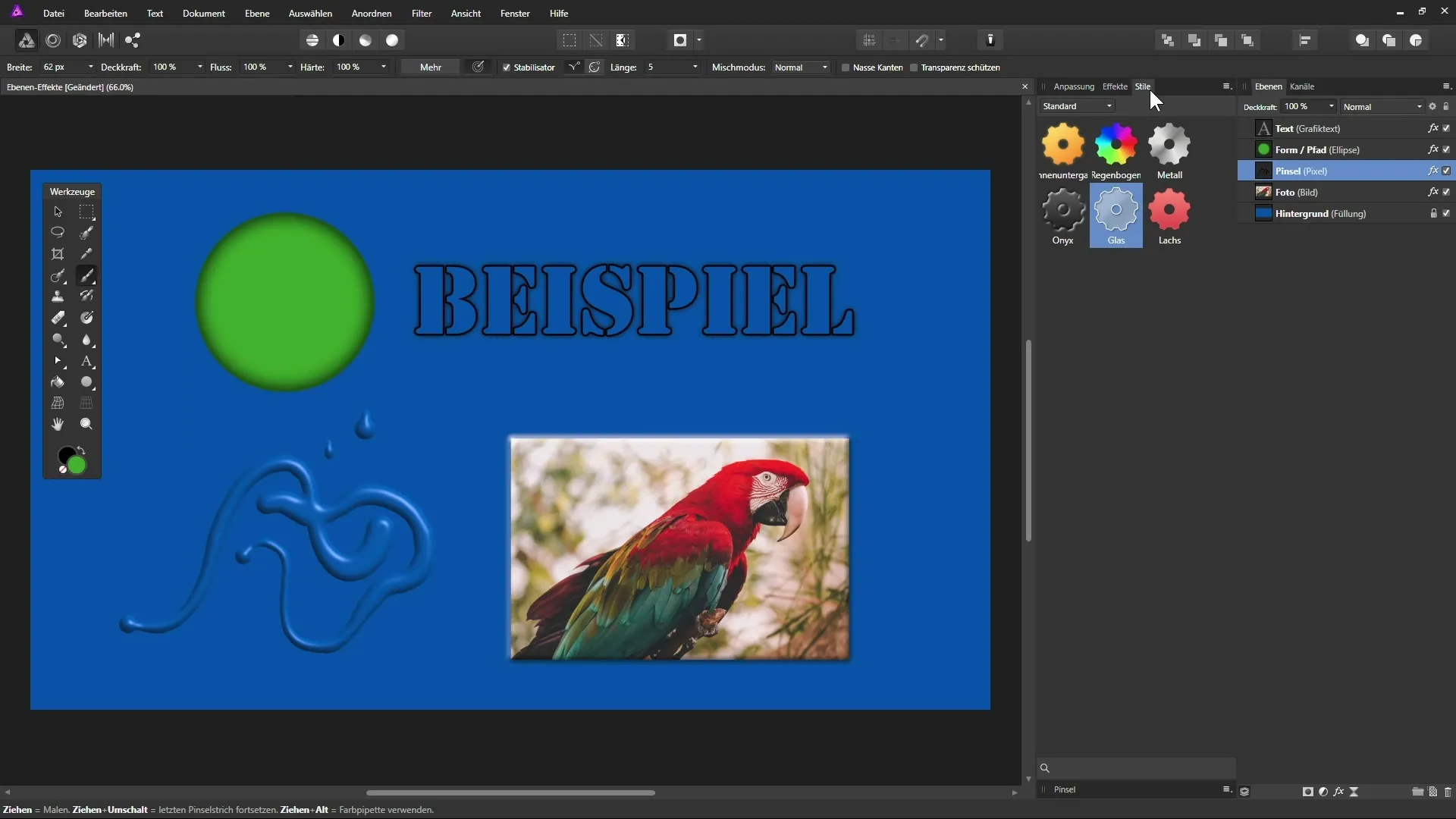
Резюме - Эффективное использование эффектов уровня в Affinity Photo
В этом руководстве ты познакомился с различными возможностями использования эффектов уровня в Affinity Photo. От создания и настройки различных слоев до применения различных эффектов, Affinity Photo предлагает мощный инструмент для улучшения твоих творческих проектов.
FAQ
Как активировать эффекты уровня в Affinity Photo?Ты можешь активировать их через значок FX в палитре слоев или через панель эффектов.
Могу ли я применить несколько эффектов уровня к одному слою?Да, ты можешь применить несколько эффектов одновременно к одному слою и настраивать их индивидуально.
Как перенести эффекты на другой слой?Ты можешь сохранить стиль слоя и применить его к другому слою.
Существует ли способ удалить эффект?Да, ты можешь отключить или удалить эффекты через меню FX для соответствующего слоя.
Могу ли я сделать эффект неизменным?Да, если ты применил эффекты, ты можешь преобразовать их в растровый слой с помощью команды "Растрировать" в палитре слоев.


